用虚拟硬盘提升系统性能的方法。如何用虚拟硬盘提升系统性能?
时间:2017-07-04 来源:互联网 浏览量:262
今天给大家带来用虚拟硬盘提升系统性能的方法。如何用虚拟硬盘提升系统性能?,让您轻松解决问题。
现在随着64位系统的普及,内存也越来越大,8GB内存已经是主流。但是我们日常使用的情况下,并不会将这么大的内存空间完全应用,所以可以使用虚拟硬盘的办法,将一部分内存虚拟为一个硬盘,用于放至临时文件等,有如下好处:具体方法如下:
解决方法1:
1正常安装Ramdisk软件,一路下一步即可。
2安装完毕后,打开软件主界面,如图。(此界面中已有的一个虚拟硬盘是我已经设定好的,忽略即可)
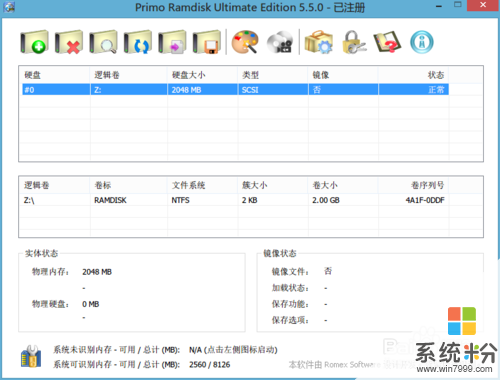 3
3点击工具栏上的“新建”按钮,
 4
4选择默认的“使用全新设置创建虚拟硬盘”,如图,点击“下一步”。后两个选项我们在日常的虚拟硬盘使用情况中是用不到的
 5
5在硬盘设置中,如下图进行设置,设置完毕点击下一步
1、虚拟硬盘大小:根据这个虚拟硬盘的用途及内存大小而定。如果仅用于一般临时文件,那么1024MB的大小就足够了,如果是还需要把PS等大型软件的临时目录放在虚拟硬盘中,那么2048MB,或者3096MB是最起码的要求。当然,为了保证系统的正常运行,不要超过实际内存容量的1/4为佳。
2、盘符:将盘符尽量靠后,比如Z、Y之类的都可以
3、临时硬盘:这个千万不要勾选,如果选择了此项,那么重启电脑后,此虚拟硬盘将会消失。
 6
6在这一步骤中,左侧的滑动条可以调节虚拟硬盘占用内存的大小。最重要的设置选项,就是红框标识出来的部分“使用系统未识别内存”,也就是在简介中说的第三项,可以将未识别的内存利用起来。由于我使用的是64位的系统,所以此处无法设置。
设置完成后点击“下一步”
 7
7这一步是设置创建的虚拟硬盘使用什么样的文件系统格式,通常情况下,虚拟硬盘不会太大,所以NTFS和FAT32的文件系统格式没有太大的差别。但是请注意,如果选择了NTFS格式,那么一定要勾选“禁用NTFS索引服务”,因为虚拟硬盘通常用于临时文件的存放,并不需要进行索引。
最后一项“自动创建‘temp’文件夹”建议勾选,因为我们需要把临时文件放在这里面,所以要保证一开机就有这个文件夹。
设置完毕后点击“下一步”
 8
8在高级设置中,右边的内容不需要关心,默认即可。重点在于左边的“自动创建自定义文件夹”。上一步中,我们设定了每次开机新建一个“temp”名称的文件夹,在这里,可以设定更多开机自动建立的文件夹。
如图我设定了一个“internet”的文件夹,目的在于放置浏览器的临时文件,这样做的目的,在于将各个不同软件的临时文件夹区分开,避免出现可能存在的冲突。
比如可以再设定一个名为“PS”的文件夹,用于放置PHOTOSHOP软件的临时文件。
按照自己的喜好设定完毕文件夹后,点击“下一步”
 9
9此步骤的内容可以忽略,直接点击“下一步”即可,
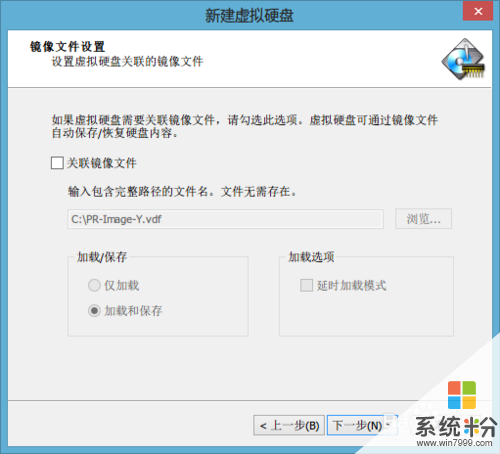 10
10最终复核一下之前输入的信息,确认无误后点击完成按钮。
 11
11最终建立完成的虚拟硬盘如下图

解决方法2:
1点击ramdisk软件界面上的“实用工具”按钮
 2
2在“更改为”中,选择新建的虚拟硬盘的文件夹,如“Z:TEMP”,然后点击更改按钮,即可将系统的临时目录转移至虚拟硬盘上。下图为已经更改完毕的界面。

解决方法3:
1如图,打开IE浏览器,在菜单中找到“INTERNET选项”
 2
2点击“设置”按钮
 3
3点击“移动文件夹”,系统会要求你进行注销以完成移动的操作。
系统注销并重新登陆后,IE的临时文件就已经移动到了新的目录下面。
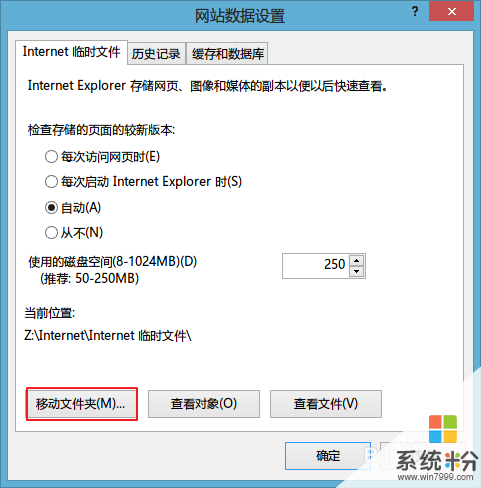
解决方法4:
1首先是Chrome浏览器。这个浏览器的临时目录不能够直接修改,需要用一些其他的方法进行操作。
2首先,如果是按照默认方法安装的Chrome的话,那么临时目录应该是在“C:UsersWangAppDataLocalGoogleChromeUser DataDefaultCache”这个目录,其中“Wang”是本机的用户名
3接下来,以管理员身份打开命令提示符。
windows8:按win+x,选择“命令提示符(管理员)”
windows7:在开始菜单中的附件中,找到命令提示符,点击右键,选择“以管理员身份运行”。
打开后如图
 4
4将Chrome完全关闭,然后输入如下命令,“RD C:UsersWangAppDataLocalGoogleChromeUser DataDefaultCache”(不包括引号,同时,根据自己电脑的用户名更改“Wang”这个用户名)。也可以通过粘贴的方式输入,如图。
输入完毕后,按回车执行此命令。
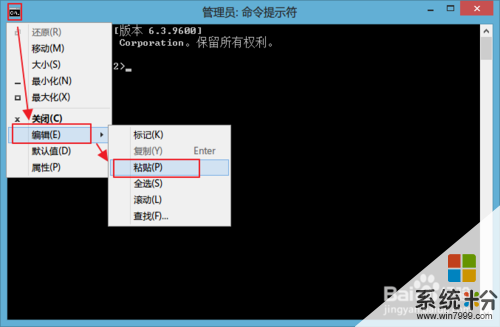
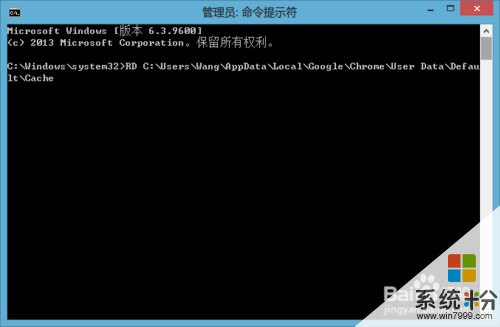 5
5然后输入或者粘贴如下命令:“mklink /D "C:UsersWangAppDataLocalGoogleChromeUser DataDefaultCache" Z:Chrome”(不包括引号)
需要注意:
1、chrome的临时目录路径需要与上一个命令完全一致,并且前后要有英文的双引号
2、Z:Chrome是我自定义的chrome临时文件目录,根据自己的设置进行变更。
输入完毕后,按回车执行此命令。
6以上两个命令执行完毕后,再次在资源管理器中打开“C:UsersWangAppDataLocalGoogleChromeUser DataDefault”这个目录,可以看到Cache这个文件夹上有一个快捷方式的图标。
这样就完成了把Chrome目录映射到虚拟硬盘的过程

解决方法5:
1大家可以按照以上的操作步骤,将使用软件的临时目录移动到虚拟硬盘上,加快软件运行速度。
最后,希望我的这一份经验分享能够对您起到帮助!
以上就是用虚拟硬盘提升系统性能的方法。如何用虚拟硬盘提升系统性能?教程,希望本文中能帮您解决问题。
相关教程
- ·虚拟机要添加硬盘的方法 用什么方法可以在虚拟机中来添加硬盘
- ·虚拟机如何来添加硬盘 虚拟机想要添加整块硬盘的方法
- ·linux虚拟机添加硬盘的方法 如何在linux虚拟机上面来添加硬盘
- ·虚拟机要想改变硬盘大小的方法 虚拟机如何来让硬盘的大小产生变化
- ·已用的vmware虚拟机怎样添加多个新的硬盘或光驱 已用的vmware虚拟机添加多个新的硬盘或光驱的方法有哪些
- ·联想x220想要提升性能的方法 如何来提升联想x220的性能
- ·戴尔笔记本怎么设置启动项 Dell电脑如何在Bios中设置启动项
- ·xls日期格式修改 Excel表格中日期格式修改教程
- ·苹果13电源键怎么设置关机 苹果13电源键关机步骤
- ·word表格内自动换行 Word文档表格单元格自动换行设置方法
